Notice ROLAND PCR-M30
Liens commerciaux

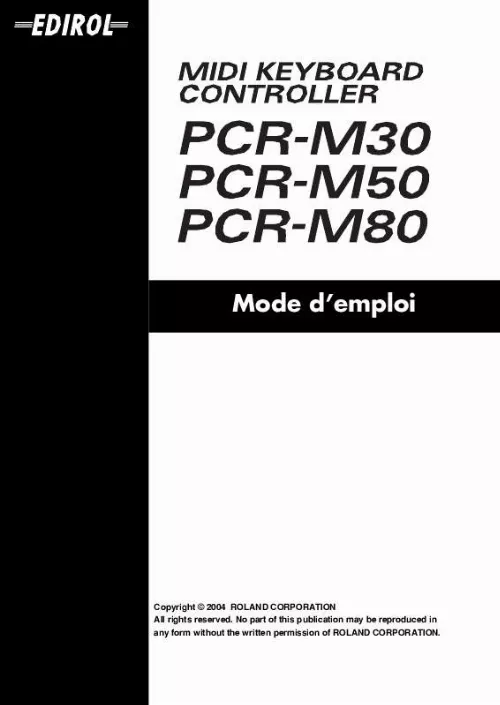
Extrait du mode d'emploi ROLAND PCR-M30
Les instructions détaillées pour l'utilisation figurent dans le Guide de l'utilisateur.
Pour transmettre un control map que vous avez édité sur le clavier PCR vers PCR Editor ou tout autre logiciel de votre choix, vous devez préalablement paramétrer le PCR pour la transmission de données en bloc. REMARQUE Contrôleur [A1 (0)] Réglage BULK RECEIVE Écran Explication Réception de données en bloc Pour en savoir plus sur PCR Editor, reportez-vous à la section Using PCR Editor. Pour plus d'informations sur la transmission d'un control map à PCR Editor, reportez-vous à la section Transferring data between PCR Editor and the PCR. [A2 (1)] BULK TRANSMIT Transmission de données en bloc 5 6 Appuyez sur le bouton [ENTER]. Utilisez le bouton VALUE ou les contrôleurs pour sélectionner le type de transmission. Sélectionnez le type de données à transmettre. Contrôleur [A1 (0)] Réglage SINGLE BULK Écran Explication Les données du control map contenu dans la mémoire utile seront transmises. Les données des 15 control maps contenus dans la mémoire interne (mémoires 1 à F) seront transmises. H-Edit. eps 1 Appuyez sur le bouton [EDIT] pour l'allumer. D-Edit. eps « EDIT » s'affiche à l'écran. D-Bulk. eps [A2 (1)] ALL BULK 2 3 4 Tournez le bouton VALUE jusqu'à ce que « BULK » s'affiche à l'écran. Appuyez sur le bouton [ENTER]. « BLR » clignote à l'écran (Réception en bloc). D-TSBulk-Wait. eps 7 Vérifiez ce qu'indique l'écran, puis appuyez sur le bouton [ENTER]. Le chiffre situé à l'extrême droite de l'écran clignote et le PCR attend la transmission des données en bloc. D-BulkR. eps 8 fig. D-BulkT. eps Réglez PCR Editor ou votre logiciel DAW en mode d'enregistrement, puis appuyez sur le bouton [ENTER] du PCR. La transmission de données commence. Sélectionnez « EDIROL PCR 2 » comme dispositif d'entrée MIDI pour PCR Editor ou le logiciel DAW. Pour en savoir plus sur le paramétrage de votre logiciel DAW, reportez-vous au mode d'emploi qui l'accompagne. [...] Dans tous les modes autres que le mode Play, ce bouton fait office de bouton [ENTER]. 7 Bouton [USER] Appuyez sur le bouton [USER] pour l'allumer, puis utilisez le bouton VALUE pour modifier la valeur d'un paramètre affecté par l'utilisateur. (-> Réglages du bouton VALUE (p. 60)) 15 Boutons OCTAVE [-]/[+], [BACK] et [CANCEL] Ces boutons permettent d'augmenter ou de diminuer l'octave du clavier. Dans tous les modes autres que le mode Play, ces boutons font office de bouton [BACK] (retour au réglage précédent) et de bouton [CANCEL] (annulation du réglage). 8 Contrôleurs [L1][L4] (boutons) Vous pouvez affecter à ces boutons les messages MIDI de votre choix. (-> Assigning a MIDI message) 9 Bouton [AFTERTOUCH] Ce bouton permet d'activer (ON) ou de désactiver (OFF) la transmission de messages d'aftertouch par le clavier. 16 Levier bender, contrôleur [BEND] et [MOD] Ce levier permet de modifier la hauteur des notes ou d'appliquer un vibrato. Vous pouvez également affecter à ce contrôleur les messages MIDI de votre choix. (-> Affectation de messages MIDI sur le PCR (p. 21)) 10 Bouton [DUAL/SPLIT] Ce bouton permet de basculer entre le mode Dual et le mode Split. (-> Superposition de deux sons (Dual) (p. 17)) (-> Jeu de deux sons combinés (Split) (p. 17)) 3 Dénomination et fonctionnement des composants fig. Panel-Top. eps 17 21 18 19 20 22 23 17 Contrôleurs [R1][R9] (boutons tournants) Vous pouvez affecter à ces boutons les messages MIDI de votre choix. (-> Assigning a MIDI message) 20 Bouton [HEX] Lorsque vous n'êtes pas en mode Play, ce bouton permet de passer en mode d'entrée hexadécimale (p. En mode Play (p. 12), il fonctionne comme un contrôleur ordinaire [B9]. 18 Contrôleurs [A1][A9], [B1][B9] (touches) Vous pouvez affecter à ces touches les messages MIDI de votre choix...
Téléchargez votre notice ! Téléchargement gratuit et sans inscription de tous types de documents pour mieux utiliser votre ROLAND PCR-M30 : mode d'emploi, notice d'utilisation, manuel d'instruction. Cette notice a été ajoutée le Lundi 2 Février 2008.


